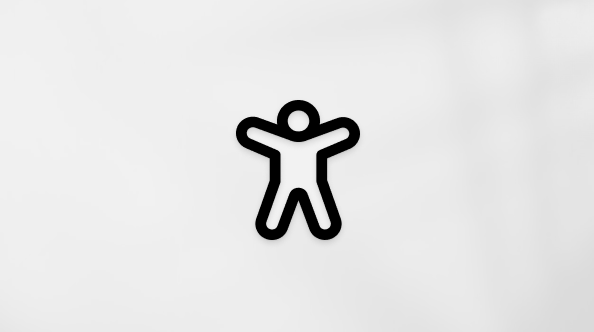Kom i gang med Microsoft Loop
Microsoft Loop er en transformerende oplevelse med samtidig oprettelse, der samler teams, indhold og opgaver på tværs af dine værktøjer og enheder. Loop kombinerer et effektivt og fleksibelt lærred med bærbare komponenter, der bevæger sig frit og forbliver synkroniseret på tværs af programmer – så teams kan tænke, planlægge og oprette sammen.
For at komme i gang skal du gå til Startsiden for Loop og starte med en skabelon.Du kan finde nyttige vejledninger til Loop-mobilappen her. Hvis du er it-administrator, kan du se vejledning til at aktivere Loop for din organisation.

De tre elementer i Loop
Loop-komponenter er bærbare dele af indhold, der forbliver synkroniseret på tværs af alle de steder, de deles. Komponenter giver dig mulighed for at samarbejde i arbejdsgangen – på en Loop-side eller i en chat, en mail, et møde eller et dokument. De kan være lister, tabeller, noter og meget mere – du arbejder altid med de nyeste oplysninger i din foretrukne app, f.eks. Microsoft Teams, Outlook, Word, Whiteboard og Loop-appen.
Loop-sider er fleksible lærreder i loop-appen, hvor du kan samle personer og alle dine komponenter, links, opgaver og data. Loop-sider kan starte i det små og vokse i takt med størrelsen på dine idéer. Loop-sider kan deles på tværs af M365-apps som et link eller som en integreret Loop-komponent.
Loop-arbejdsområder er delte områder, der giver dig og dit team mulighed for at se og gruppere alt det, der er vigtigt for dit projekt, hvilket gør det nemt for dig at holde dig opdateret om, hvad alle arbejder på, og spore fremskridt i forhold til delte mål.
Hvordan bruger jeg Loop-komponenter i andre apps?
Loop-komponenter understøttes i øjeblikket i Microsoft Teams, Outlook, Word til internettet og Whiteboard. Vælg et af nedenstående links for at få mere at vide:
Microsoft Teams
Det første, du bør vide om Loop-komponenter i Microsoft Teams
Send en Loop-komponent i Teams-chat
Outlook
Brug Loop-komponenter i Outlook
OneNote
Brug Loop-komponenter i OneNote
Word på internettet
Brug Loop-komponenter i Word på internettet
Whiteboard
Er du klar til at prøve det?
Kom i gang med Loop i dag ved at logge på med din personlige konto eller arbejdskonto på loop.cloud.microsoft, eller start med en Loop-skabelon.
Vil du give feedback?
Under denne prøveversion vil vi gerne høre fra dig for at forbedre din oplevelse – så send os din feedback i appen for at hjælpe os med at forme rejsen.
I nederste højre hjørne skal du vælge Hjælp > Giv feedback.

På Android eller iOS skal du trykke på dit profilbillede øverst til venstre for at finde Hjælp og feedback.
Kendte problemer
Der er et par kendte problemer med Loop. Vi arbejder på at holde denne side opdateret, efterhånden som vi identificerer og løser fej.
Microsoft Loop understøtter ikke ekstern deling for gæster eller eksterne brugere. Der er planer om at bygge disse funktioner.
Hvis du får vist fejlmeddelelsen "Vi kunne ikke gemme loop-arbejdsområdet og de sider, du har oprettet.", kan du prøve disse trin:
Mulige løsninger (ved hjælp af Loop med en peronsal Microsoft-konto):
-
Du skal logge på outlook.com med din Microsoft-konto. Når du har logget på én gang, kan alt, hvad Loop skal bruge fra Outlook, konfigureres, næste gang du forsøger at bruge Loop.
Mulige løsninger (ved hjælp af Loop med en arbejds- eller skolekonto):
-
Du skal have en Exchange Online postkasse knyttet til dit organisations-id. Når du har fået en Exchange Online-postkasse, og du har logget på den én gang, kan alt, hvad Loop skal bruge fra Exchange Online, konfigureres, næste gang du forsøger at bruge Loop. Samarbejd med din Microsoft 365-administrator eller helpdesk for at sikre, at du har en aktiv Exchange Online-postkasse.
-
Du skal som minimum have læseadgang til organisationens SharePoint Online-rodwebsted. Vi arbejder på en langsigtet løsning for ikke at kræve dette. Indtil da skal du samarbejde med din Microsoft 365-administrator eller din helpdesk for at sikre, at du som minimum har læseadgang til rodwebstedet.
Ofte stillede spørgsmål
Du kan bruge Loop-appen på internettet, iOS og Android.
Du kan bruge Loop-komponenter i Teams, Outlook Word på internettet og Whiteboard.
Loop koster ikke nogen penge under den offentlige prøveversion. Der er nogle begrænsninger i den offentlige prøveversion, som du kan få mere at vide om her.
Se vejledningen i vores blog: Få mere at vide om, hvordan du aktiverer Microsoft Loop-appen.
Du kan få adgang til alt dit Loop-arbejde på loop.cloud.microsoft
Bemærk!: Dine Loop-arbejdsområder og -komponenter bidrager til dit Microsoft-skylager, og hvis du overskrider lagerkvoten, kan du muligvis ikke sende eller modtage mails. Få mere at vide.
Komponenter
-
Hvis du vil slette en Loop-komponent, skal du åbne mobilappen Gentag eller gå til loop.cloud.microsoft og navigere til den komponent, du vil slette.
-
Vælg Mere øverst på siden, og vælg derefter Slet.
Tip!:
-
Hvis du vil gendanne en slettet komponent, skal du åbne Papirkurv fra en anden side i arbejdsområdet og derefter vælge Mere og derefter Gendan.
-
Hvis du vil tømme papirkurven, skal du vælge Tøm alle øverst på siden Papirkurv.
-
Dine Loop-arbejdsområder og -komponenter bidrager til dit Microsoft-skylager, og hvis du overskrider lagerkvoten, kan du muligvis ikke sende eller modtage mails. Få mere at vide.
Arbejdsområder
-
Hvis du vil slette et arbejdsområde, skal du gå til loop.cloud.microsoft og vælge Gittervisning.
-
Vælg Mere i det arbejdsområde, du vil slette, og vælg derefter Slet.
Advarsel!: Når arbejdsområderne er slettet, kan de ikke gendannes.
Har du brug for mere hjælp?
Vil du stille eller besvare spørgsmål om Microsoft Loop? Chat med andre, der bruger Loop? Besøg Microsoft Svar-community'et for Microsoft Loop her!
Kontakt support Du kan få hjælp til din Microsoft-konto og dine abonnementer ved at gå til Hjælp til konto & fakturering.
Hvis du har brug for teknisk support, skal du gå til Kontakt Microsoft Support, angive dit problem og vælge Få hjælp. Hvis du stadig har brug for hjælp, skal du vælge Kontakt support for at blive omdirigeret til den bedste supportmulighed.
Find ud af, hvordan administratorer kan få hjælp til et Microsoft 365 Business-abonnement ved at kontakte vores supportteam.